
火影电脑win7iso镜像系统下载与安装教程
win7系统32位iso系统镜像下载地址:
ed2k://|file|cn_windows_7_ultimate_with_sp1_x86_dvd_u_677486.iso|2653276160|7503E4B9B8738DFCB95872445C72AEFB|/
win7系统64位iso系统镜像下载地址:
ed2k://|file|cn_windows_7_ultimate_with_sp1_x64_dvd_u_677408.iso|3420557312|B58548681854236C7939003B583A8078|/
火影电脑安装win7系统详细步骤
1、在装机吧官网下载最新版本的装机吧一键重装系统软件,官网下载地址:http://www.kkzj.com/,装机吧支持一键重装系统系统,自定义安装系统,下载完成后双击打开软件,退出杀毒软件
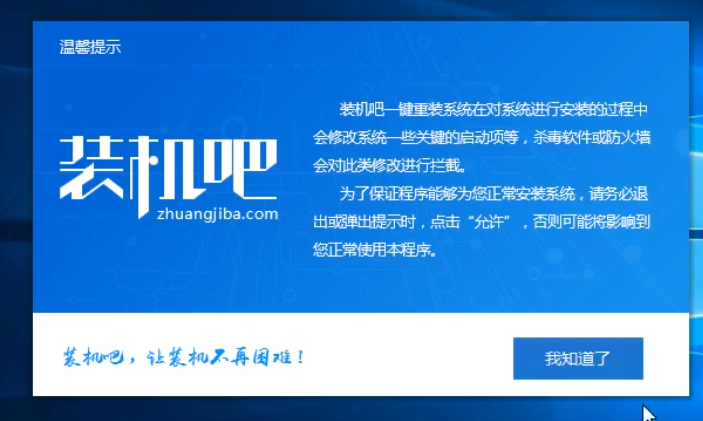
2、如果下载了win7 iso系统镜像就选择“备份/还原”栏目,点击自定义镜像还原
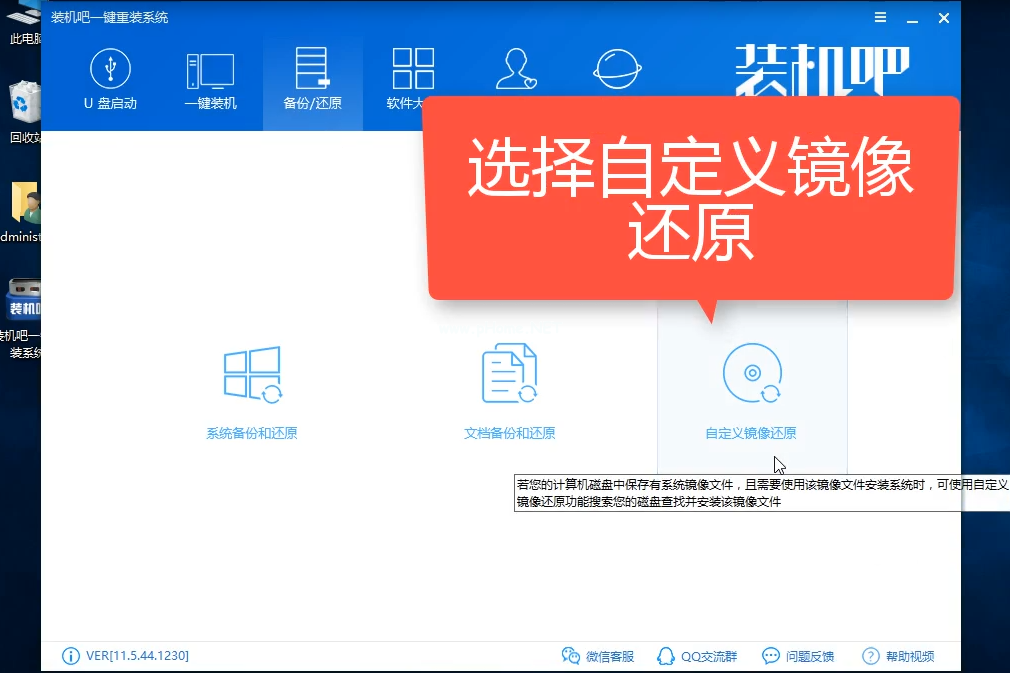
3、自动识别硬盘下载好的iso镜像包,点击挂载镜像
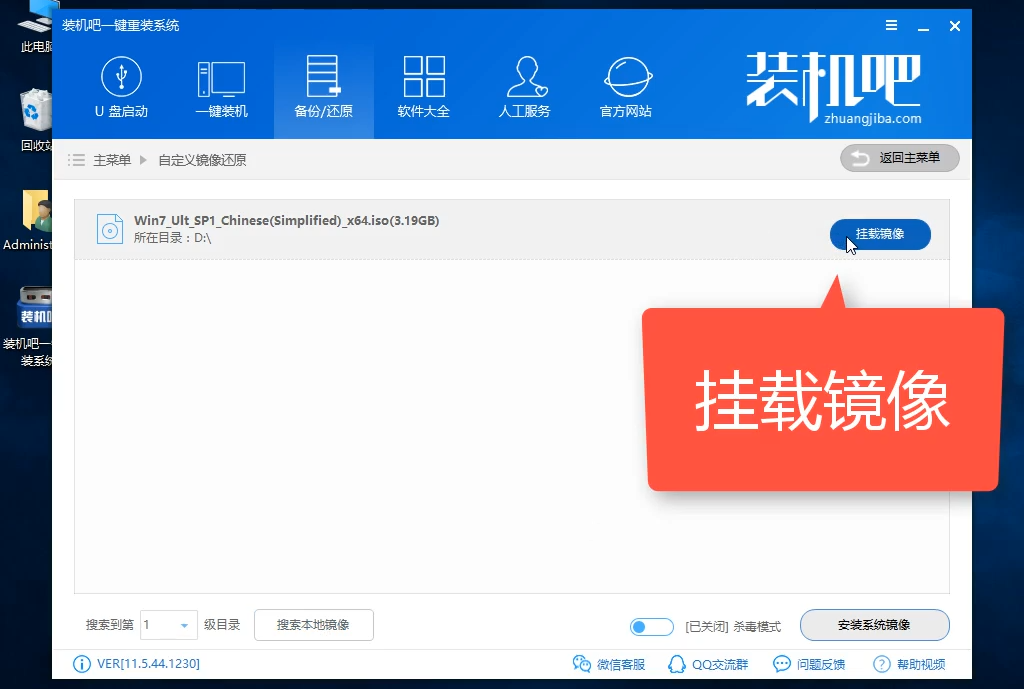
4、出现挂载镜像窗口,点击选择install.win安装文件。
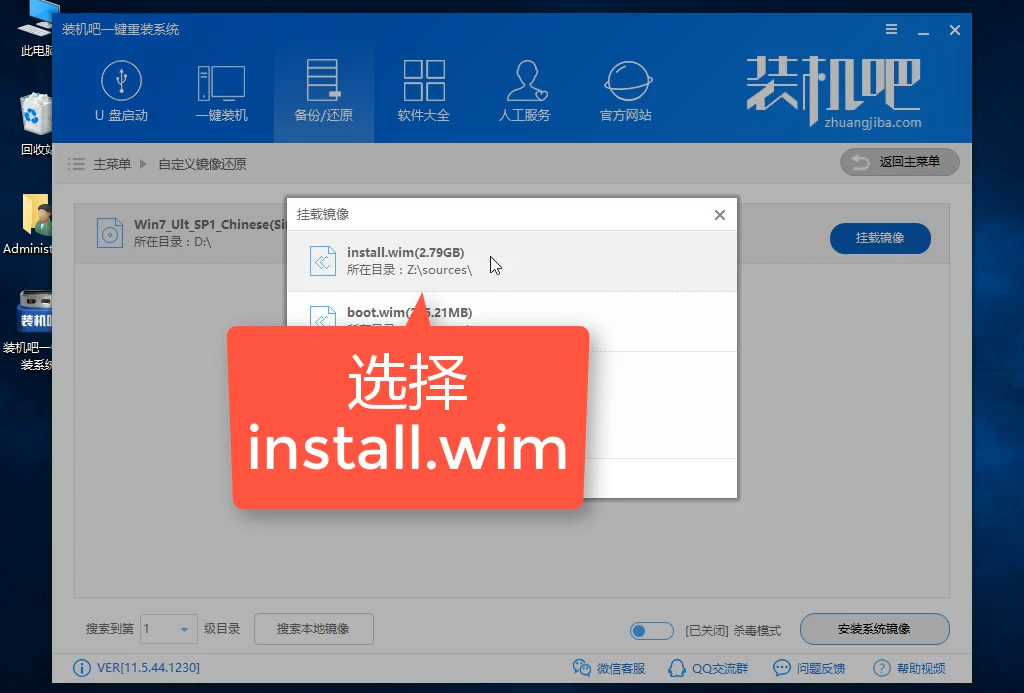
5、接着出现wim文件窗口,选择自己喜欢的win7版本
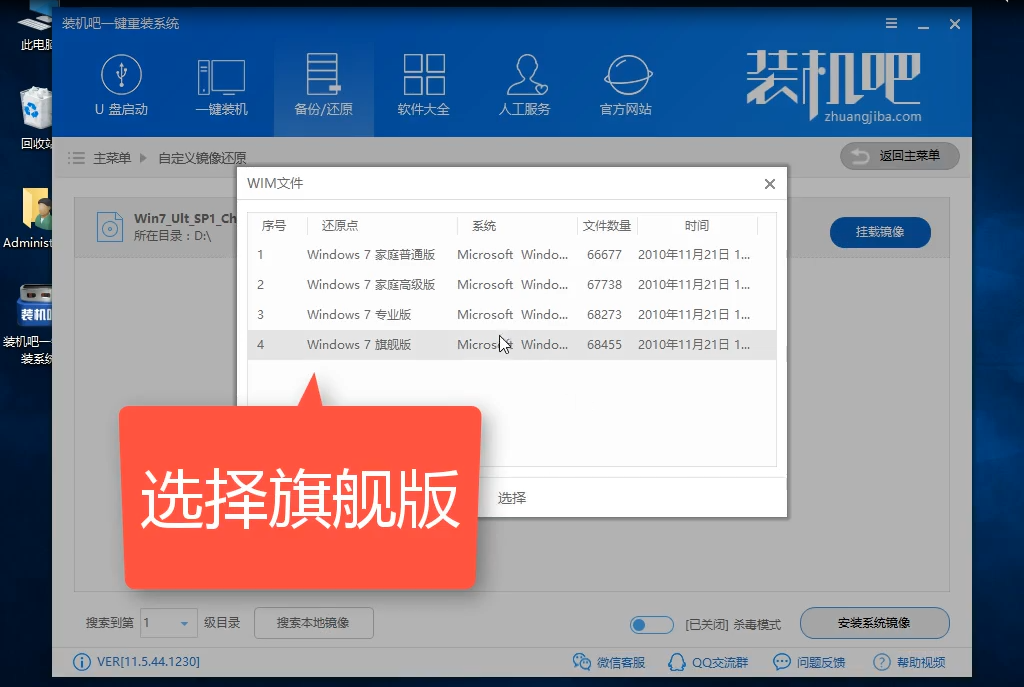
6、系统还原设置完成,出现提示窗口,点击立即重启电脑。之后装机吧就会自动进PE安装win7系统
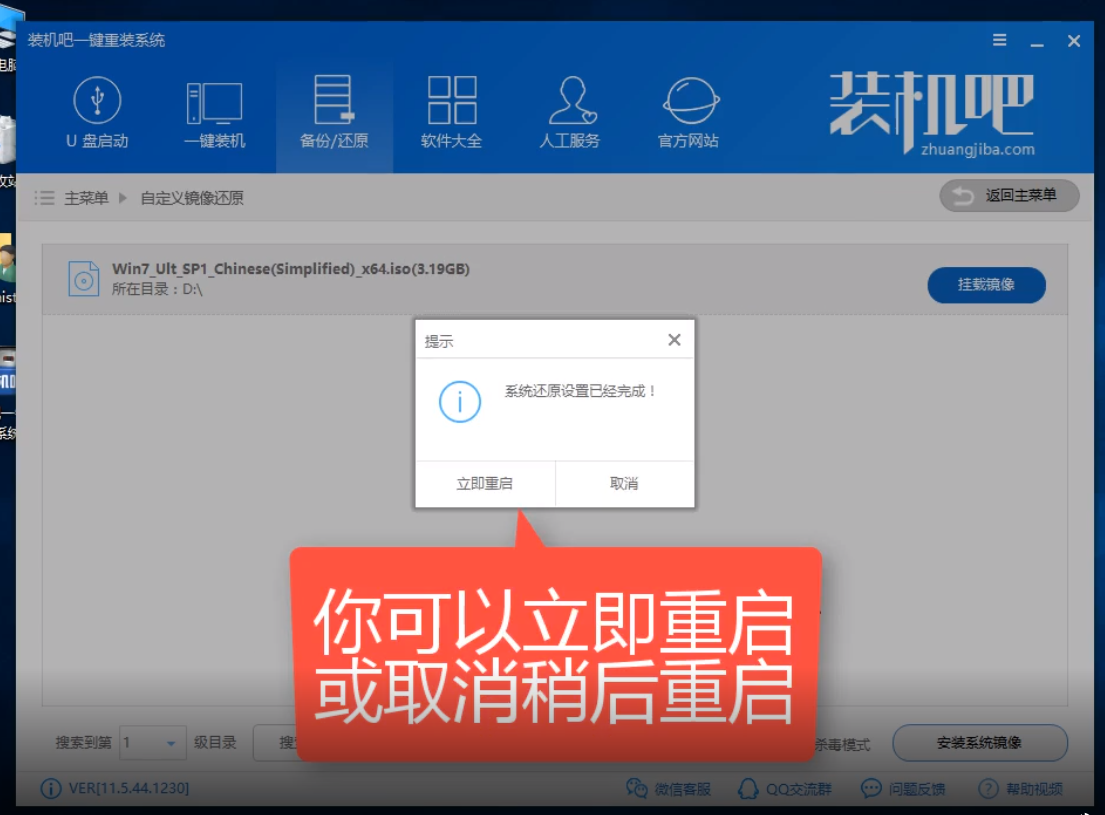
7、火影电脑下载安装win7iso镜像系统成功

以上就是火影电脑win7iso镜像系统下载与安装的详细步骤了,你学会了吗?
Copyright ©2018-2023 www.958358.com 粤ICP备19111771号-7